AirPodsユーザーとして、電話に出たり音楽を聴いたりするための操作方法を学ぶのは、公式Appleウェブサイトのリンクされた記事への多数の参照のために時間がかかることに気付きました。そこで、すべての利用可能な操作オプションを一か所に集め、整理して、簡単に参照できるようにしました。
世代別AirPodsの操作タイプ
| モデル | 操作タイプ | 説明 |
|---|---|---|
| AirPods(第1世代および第2世代) | センサー | イヤホンの上部にあるセンサー。iPhone/iPadを使用して1つのアクションをプログラム可能 |
| AirPods(第3世代) | 圧力センサー(マイクロボタン) | ステムのマイクロボタンを押すことで特定のアクションを実行 |
| AirPods Pro(第1世代) | 圧力センサー(マイクロボタン) | ステムのマイクロボタンを押すことで特定のアクションを実行 |
| AirPods Pro(第2世代) | タッチコントロール | ステムのタッチコントロール:センサーでのタッチやスワイプで特定のアクションを実行 |
| AirPods Max | デジタルクラウンとノイズコントロールボタン | 右イヤーカップのデジタルクラウンとノイズコントロールボタンで特定のアクションを実行 |
AirPodsの機能と操作の一覧表
AirPodsでのオーディオ再生を操作する際には、2つの主要なポイントを考慮することが重要です:
- AirPods(第1世代および第2世代): これらのモデルは、設定で1つのアクションを設定できます。ステムの上部をダブルタップすることで、オーディオの再生や一時停止、次のトラックへのスキップ、Siriの起動など、そのアクションを実行できます。
- 後続のバージョン(AirPods第3世代、AirPods Pro、AirPods Max): Bluetoothプロトコルの進歩により、これらのモデルはより多くの操作オプションを提供します。アクションは標準化されており、センサーやボタンの1回、2回、3回の押しに簡略化されており、さらに長押しのオプションもあります。これにより、音量調節、トラックの切り替え、電話の応答、Siriの起動など、より広範な機能が可能になります。
| AirPods世代 | 主な機能 | 操作方法 |
|---|---|---|
| AirPods(第1世代または第2世代) | ダブルタップ | |
| オーディオコントロール | ||
| オーディオの再生と一時停止 | ステムの上部をダブルタップ(1つのアクションを選択可能) | |
| 次のトラックにスキップ | ステムの上部をダブルタップ(1つのアクションを選択可能) | |
| 前のトラックにスキップ | ステムの上部をダブルタップ(1つのアクションを選択可能) | |
| 電話の応答 | ステムの上部をダブルタップ(1つのアクションを選択可能) | |
| Siriの起動 | ステムの上部をダブルタップ(1つのアクションを選択可能) | |
| 音量調節 | 利用不可 | |
| AirPods(第3世代) | 圧力センサー | |
| オーディオコントロール | ||
| オーディオの再生と一時停止 | ステムを1回押す | |
| 次のトラックにスキップ | ステムを2回押す | |
| 前のトラックにスキップ | ステムを3回押す | |
| 電話の応答 | ステムを1回押す | |
| Siriの起動 | ステムを長押し | |
| 音量調節 | 利用不可 | |
| AirPods Pro(第1世代) | 圧力センサー | |
| オーディオコントロール | ||
| オーディオの再生と一時停止 | ステムを1回押す | |
| 次のトラックにスキップ | ステムを2回押す | |
| 前のトラックにスキップ | ステムを3回押す | |
| 電話の応答 | ステムを1回押す | |
| Siriの起動 | ステムを長押し | |
| 音量調節 | 利用不可 | |
| AirPods Pro(第2世代) | タッチコントロール | |
| オーディオコントロール | ||
| オーディオの再生と一時停止 | ステムを1回押す | |
| 次のトラックにスキップ | ステムを2回押す | |
| 前のトラックにスキップ | ステムを3回押す | |
| 音量調節 | ステムを上または下にスワイプ | |
| 電話の応答 | ステムを1回押す | |
| Siriの起動 | ステムを長押し | |
| AirPods Max | デジタルクラウンとノイズコントロールボタン | |
| オーディオコントロール | ||
| オーディオの再生と一時停止 | デジタルクラウンを1回押す | |
| 次のトラックにスキップ | デジタルクラウンを2回押す | |
| 前のトラックにスキップ | デジタルクラウンを3回押す | |
| 音量調節 | デジタルクラウンを回す | |
| 電話の応答 | デジタルクラウンを1回押す | |
| Siriの起動 | デジタルクラウンを長押し |
AirPods 1および2の設定でオーディオ再生やSiriの起動を制御
左右のイヤホンにダブルタップの機能をカスタマイズすることができ、2つの異なるアクションを設定できます。以下の手順で設定できます:
- 設定を開く: iPhoneまたはiPadの設定アプリに移動します。
- Bluetoothを選択: Bluetoothをタップし、AirPodsが接続されていることを確認します。
- AirPodsを選択: デバイスリストでAirPodsを見つけ、その横にある「i」アイコンをタップします。
- アクションをカスタマイズ: 「AirPodsをダブルタップ」のセクションで、左または右のイヤホンを選択します。
- 希望するアクションを選択: 設定したいアクション(再生/一時停止、次のトラック、前のトラック、Siriの起動)を選択します。
- もう一方のイヤホンに繰り返し: もう一方のイヤホンのダブルタップの機能をカスタマイズします。
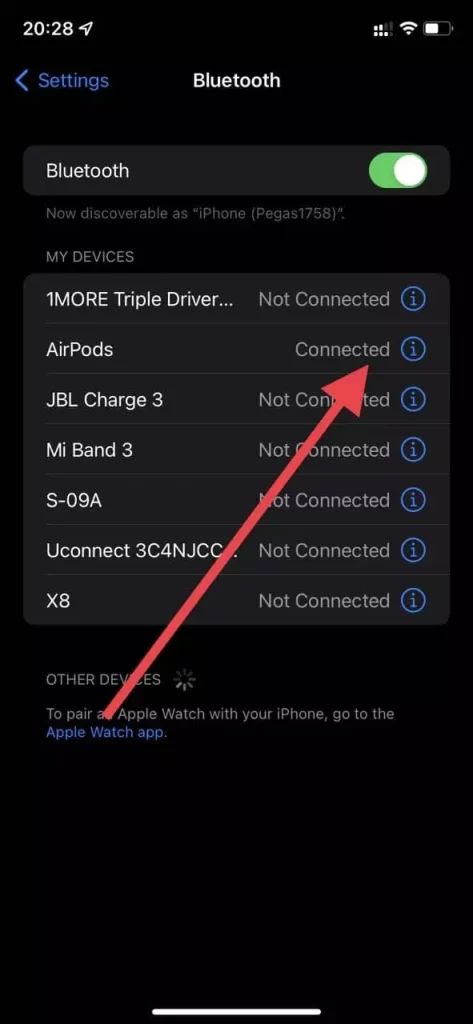
AirPodsを選択: デバイスリストでAirPodsを見つけ、その横にある「i」アイコンをタップします。
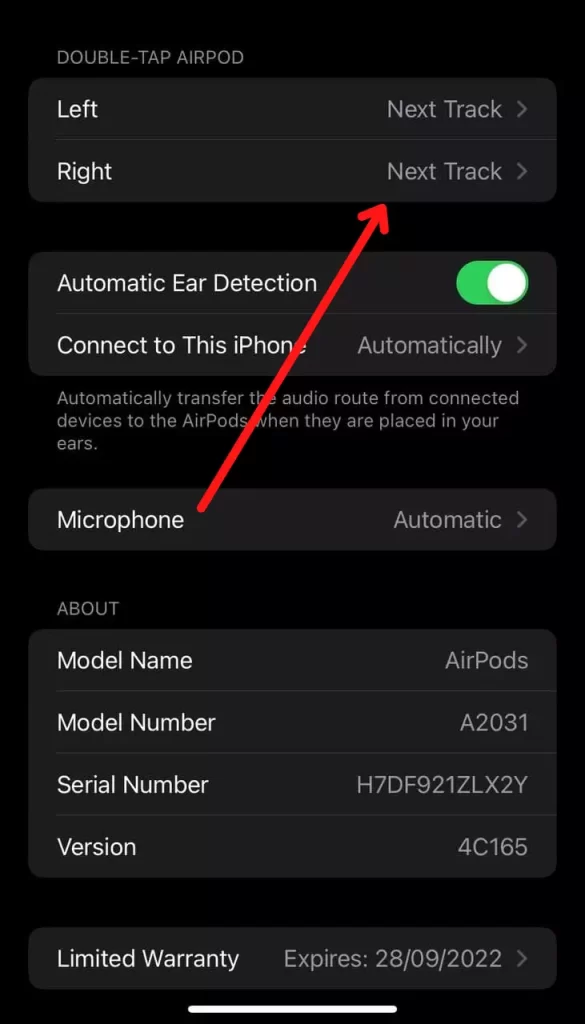
アクションをカスタマイズ: 「AirPodsをダブルタップ」のセクションで、左または右のイヤホンを選択します。
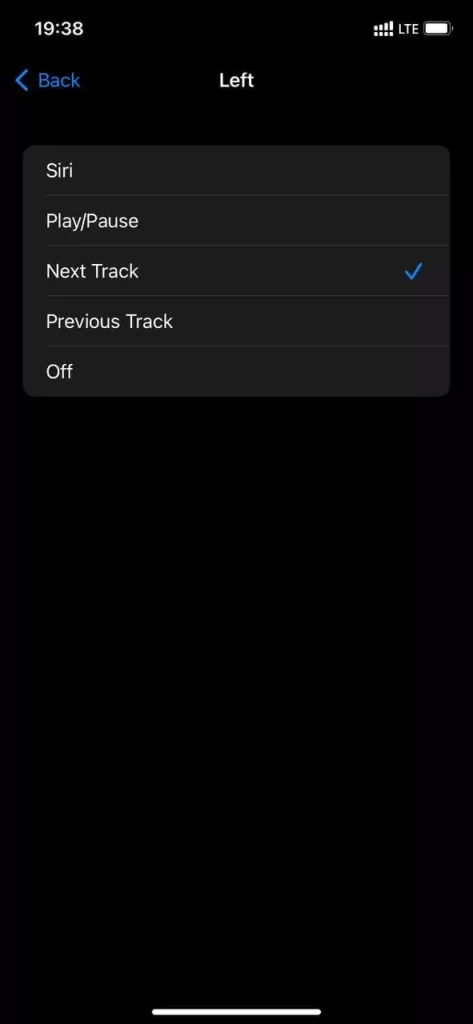
希望するアクションを選択: 設定したいアクション(再生/一時停止、次のトラック、前のトラック、Siriの起動)を選択します。
もう一方のイヤホンに繰り返し: もう一方のイヤホンのダブルタップの機能をカスタマイズします。




